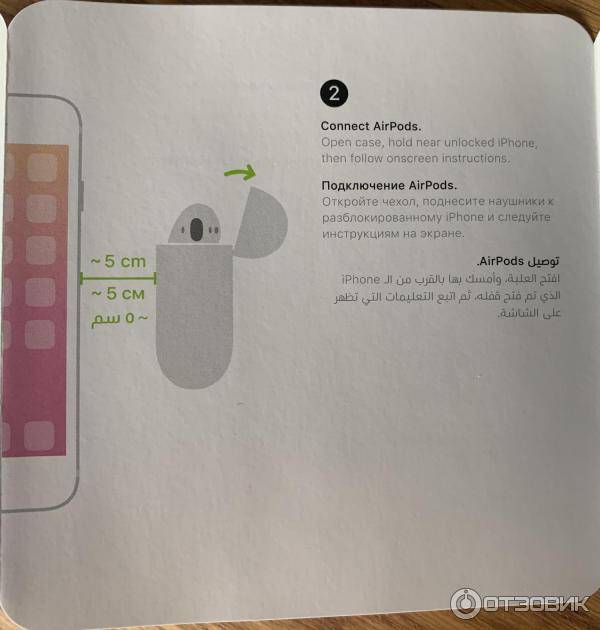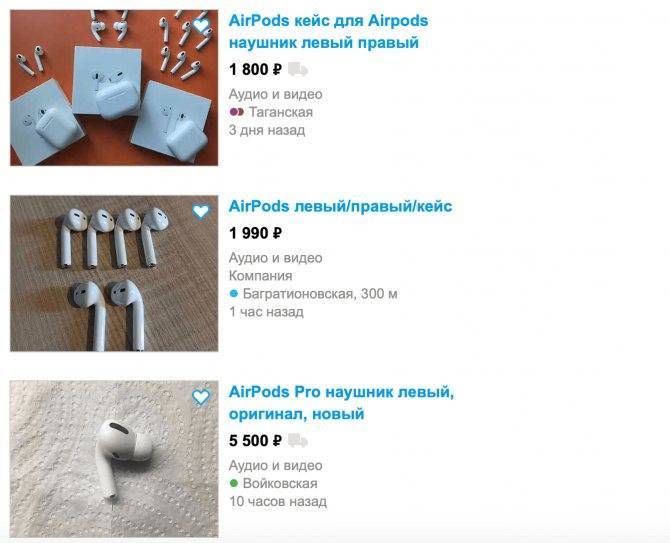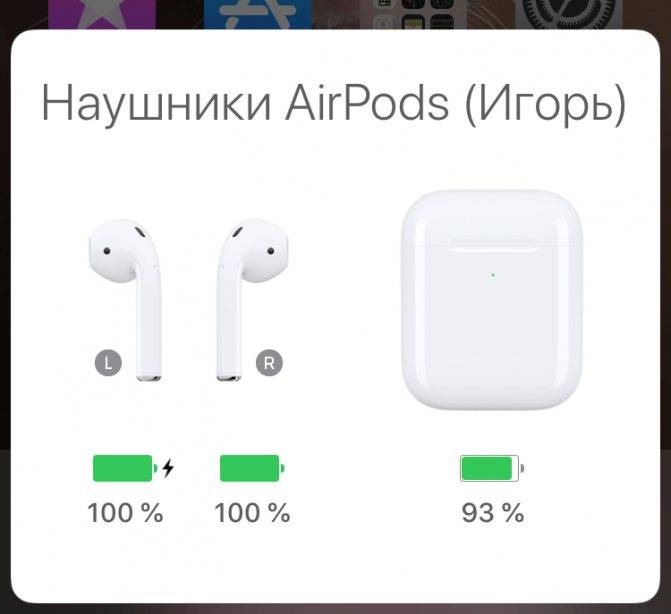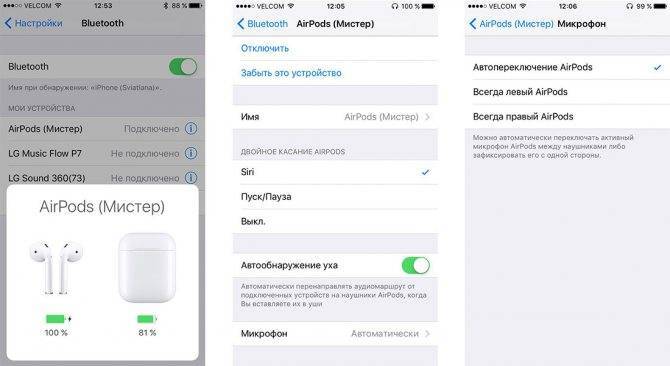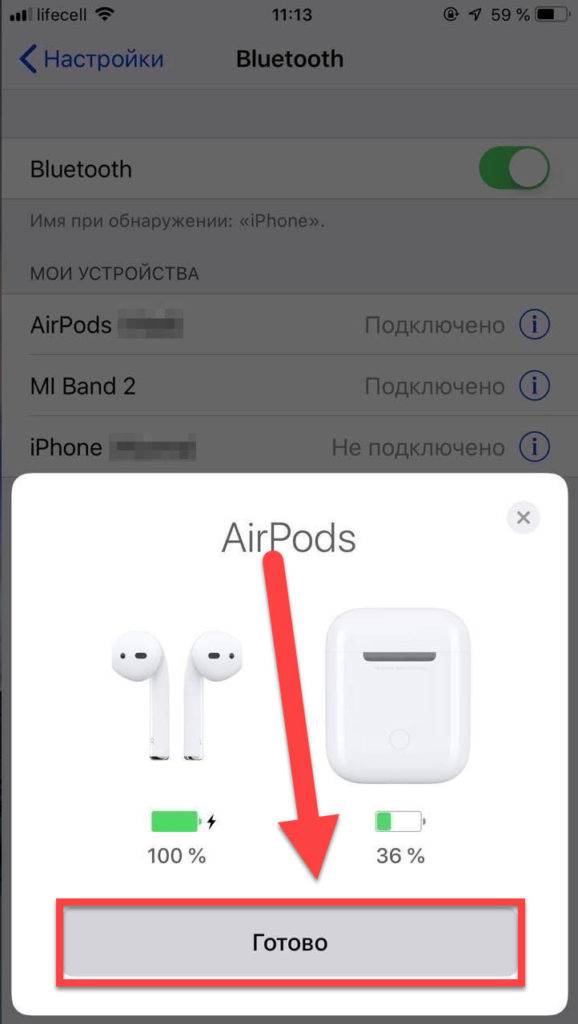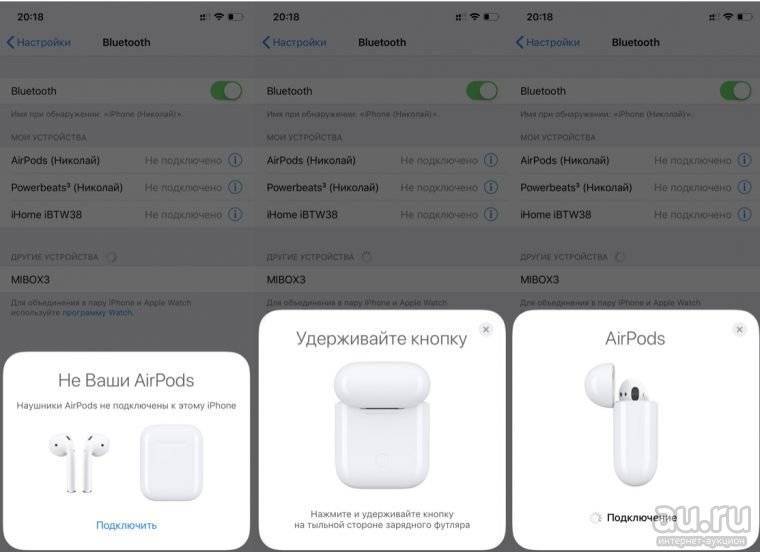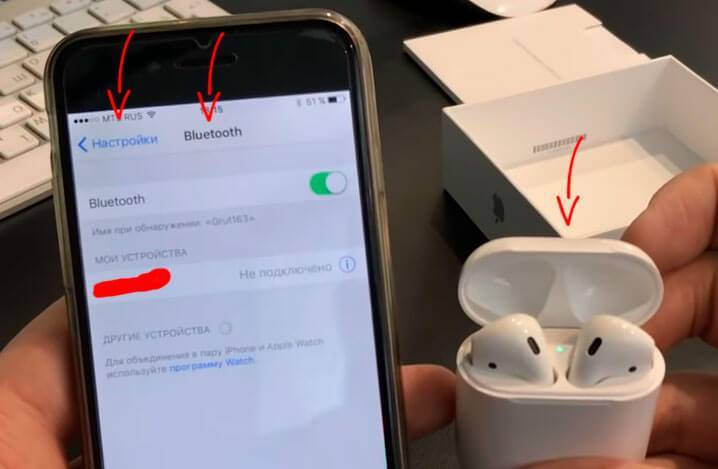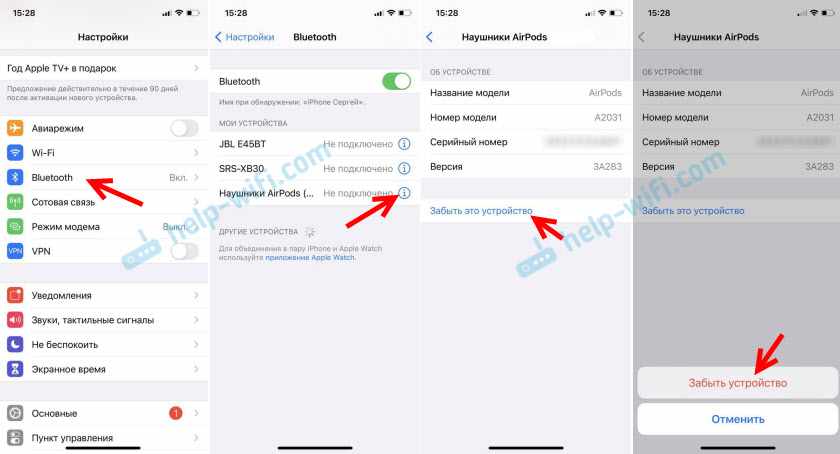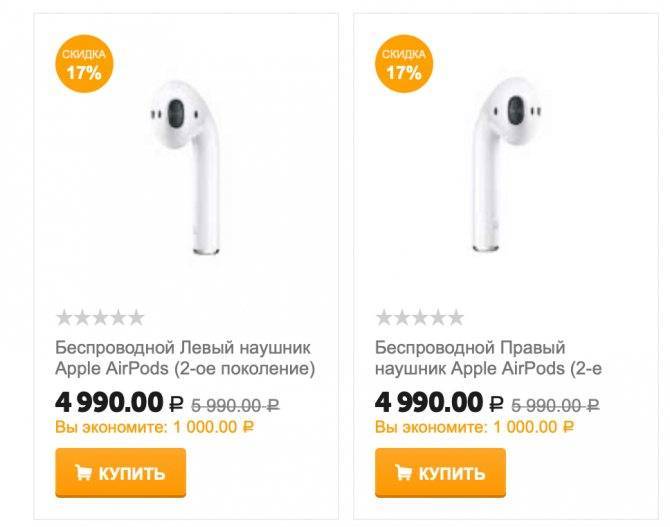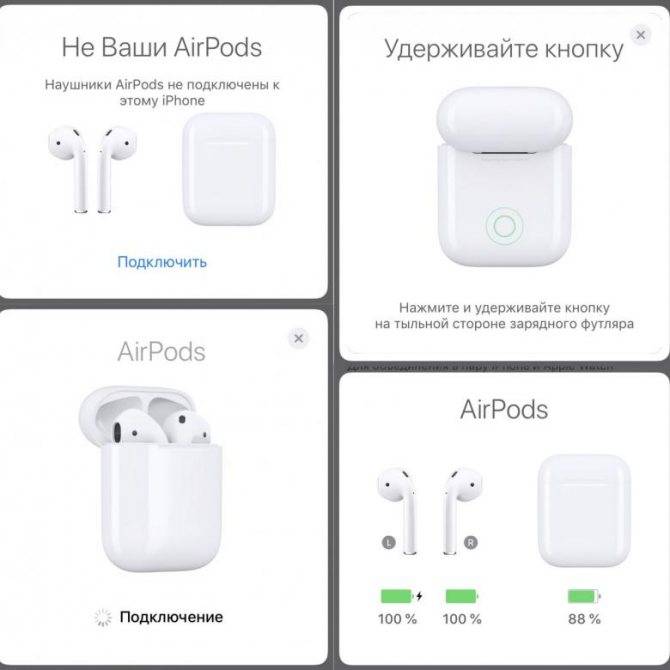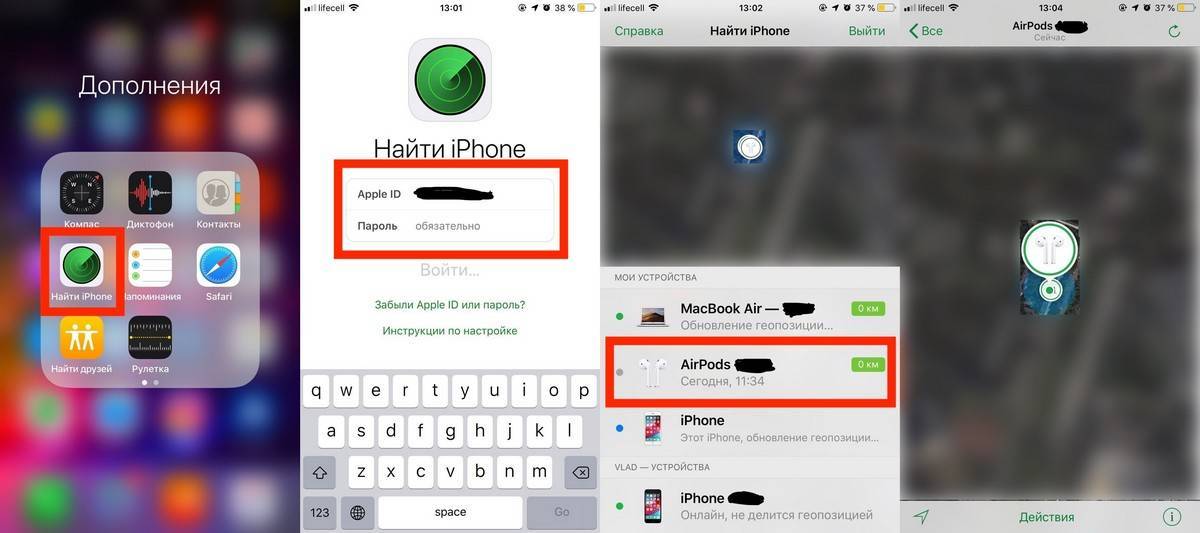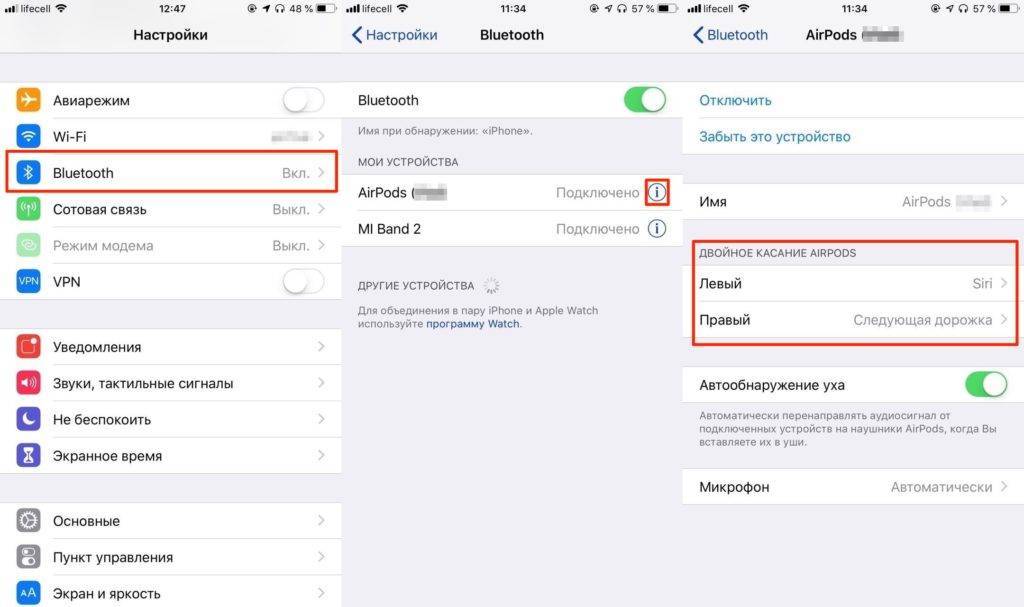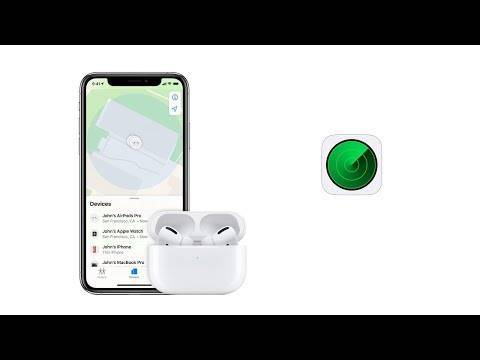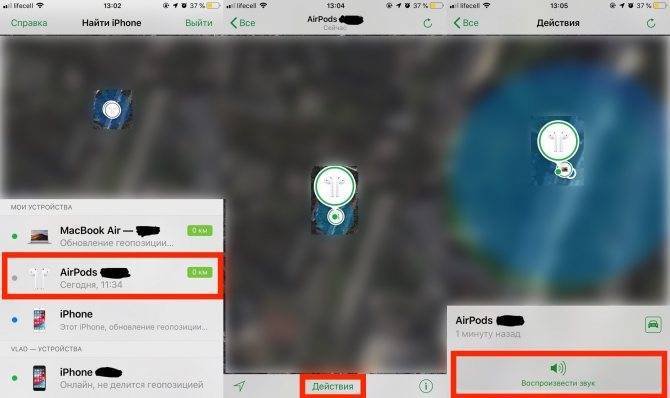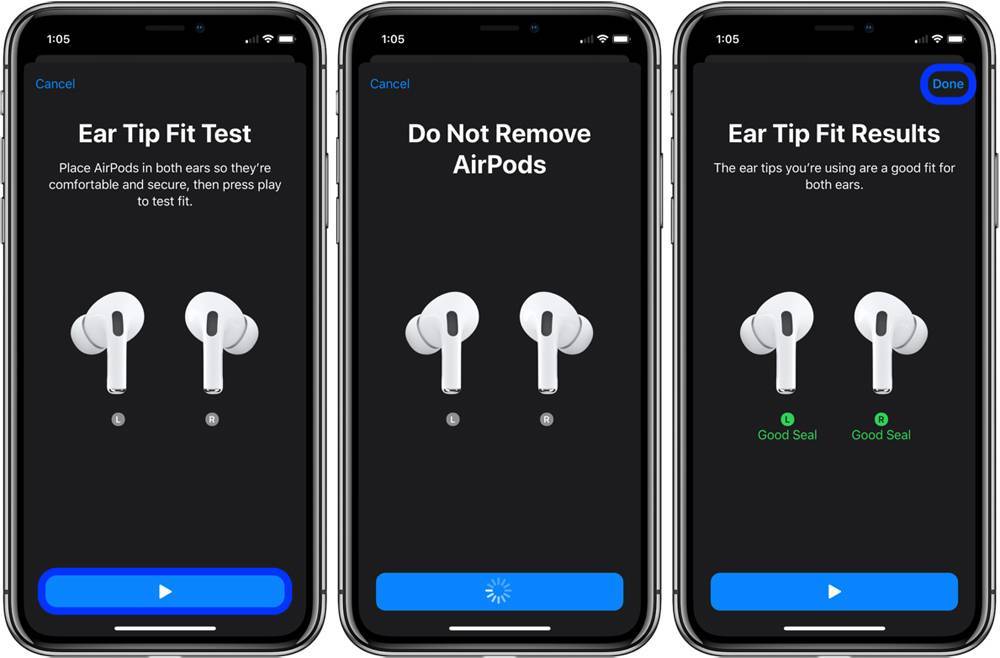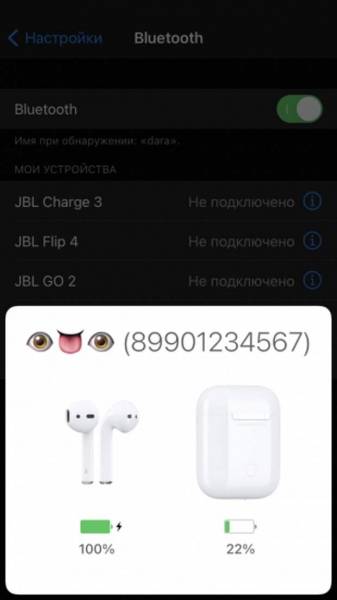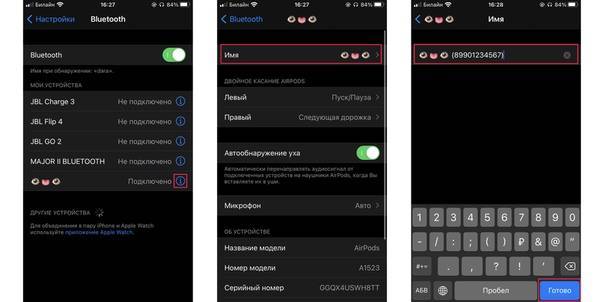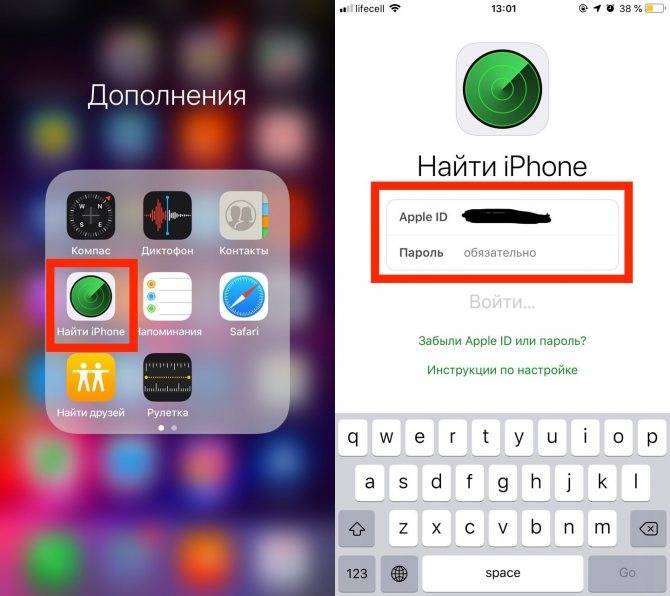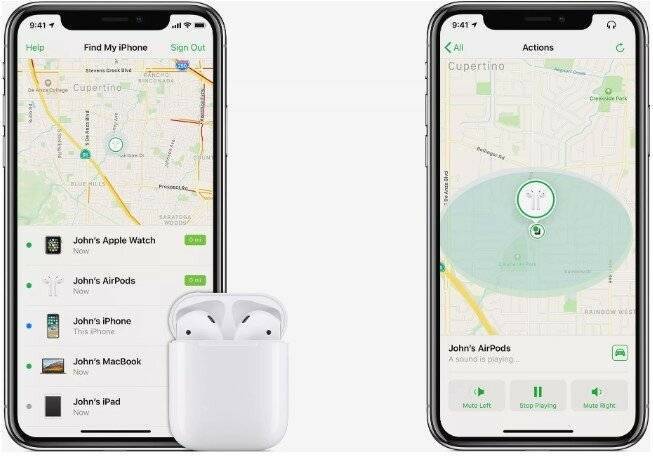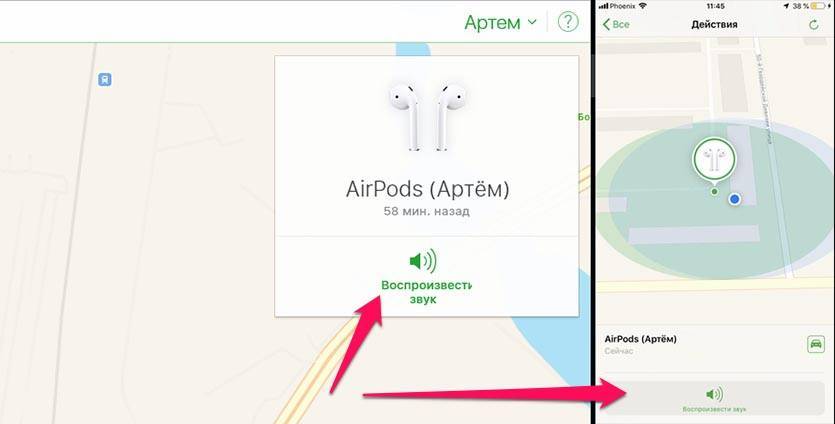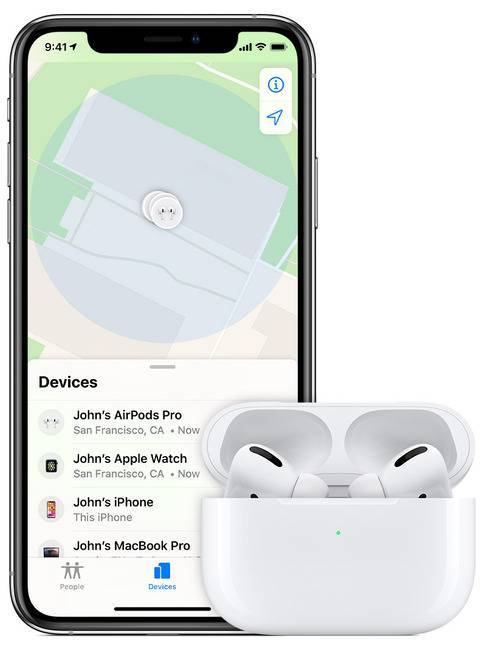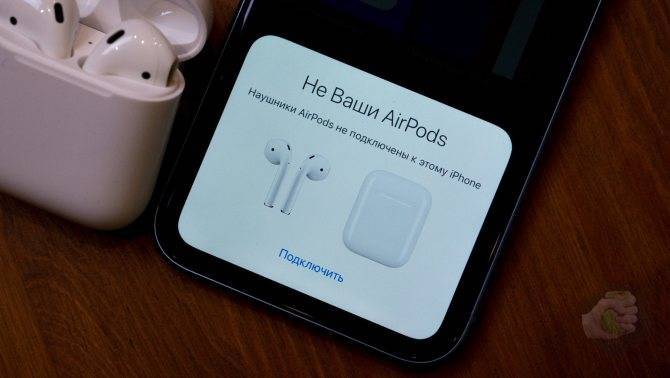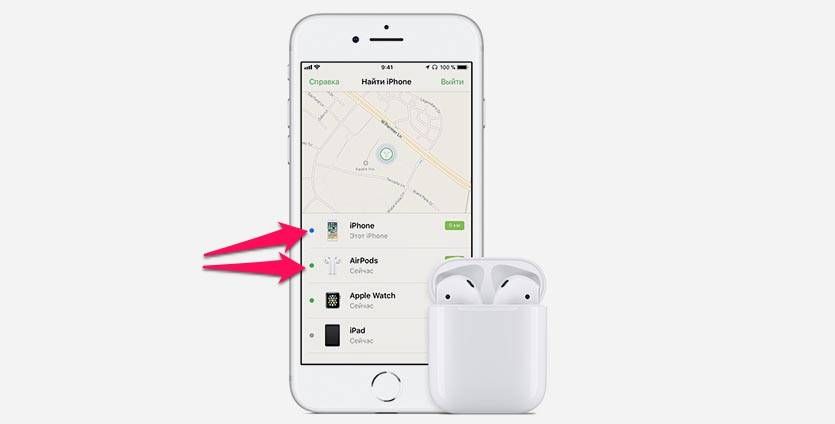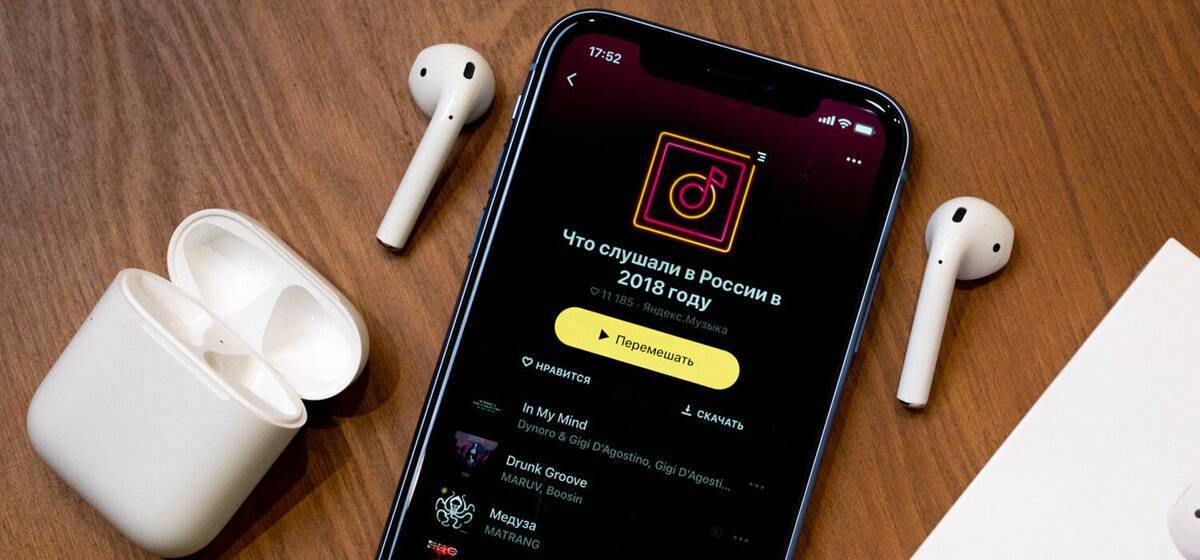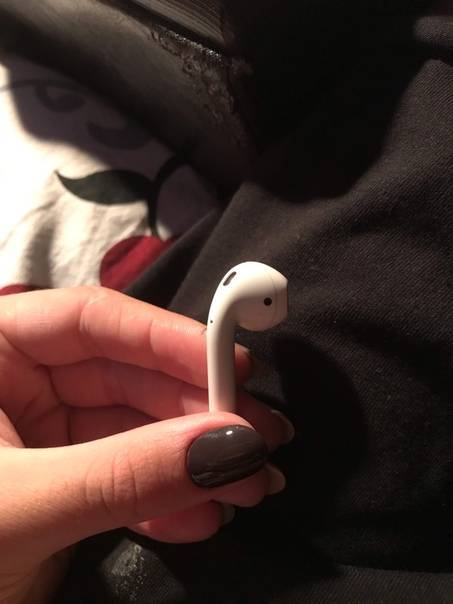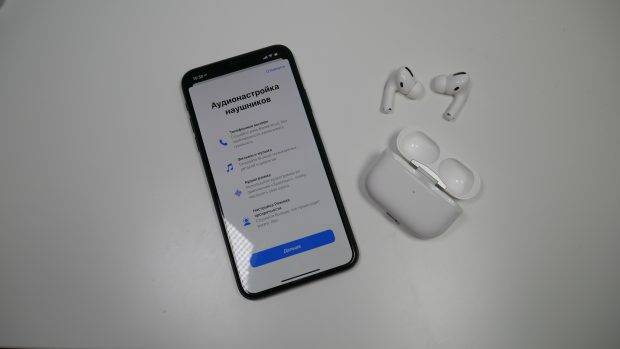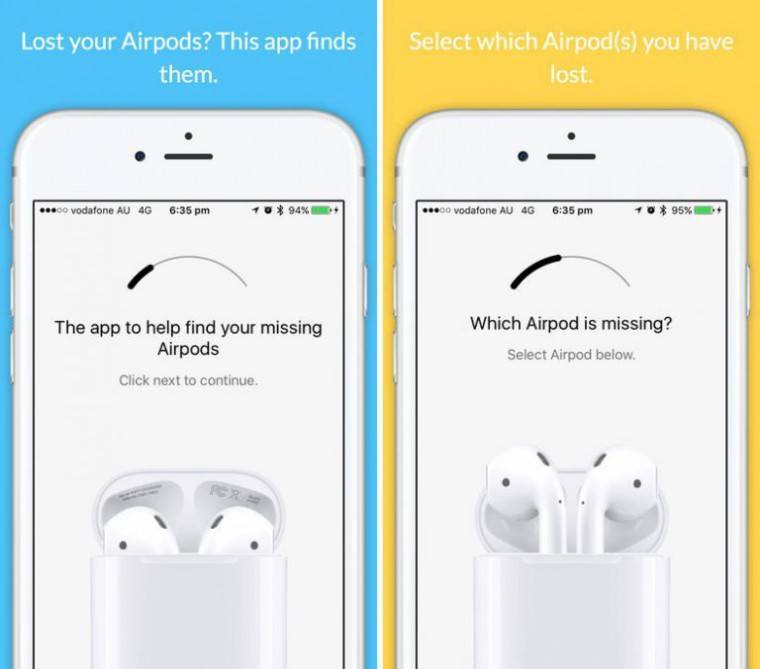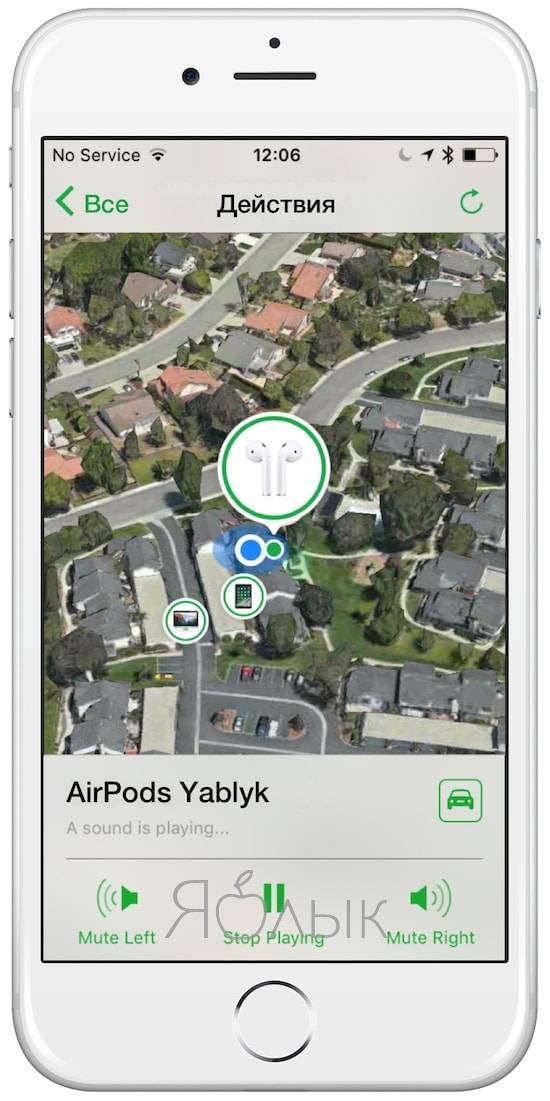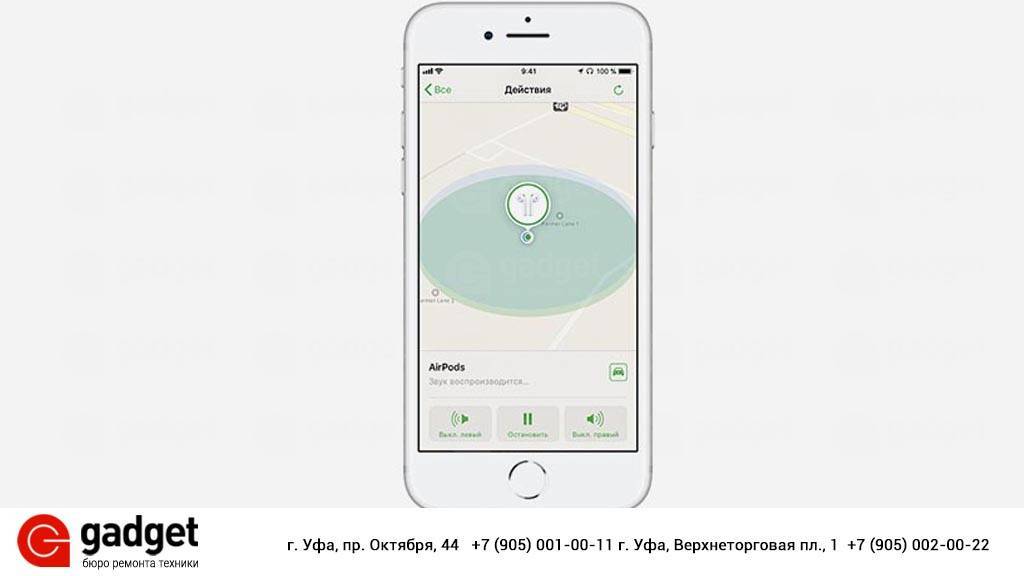Подключение AirPods к iPhone
Наверняка вы много слышали о магии Apple. Так вот, эти слова касаются именно подключения этих беспроводных наушников к Айфону.
Схема настолько проста, что проще и представить сложно:
- разблокируем свой iPhone, чтобы был открыт экран «Домой»;
- открываем кейс с наушниками и подносим его поближе к смартфону;
- появляется окошко, на котором вы сначала выбираете Подключить, а потом Готово;
- пользуемся.
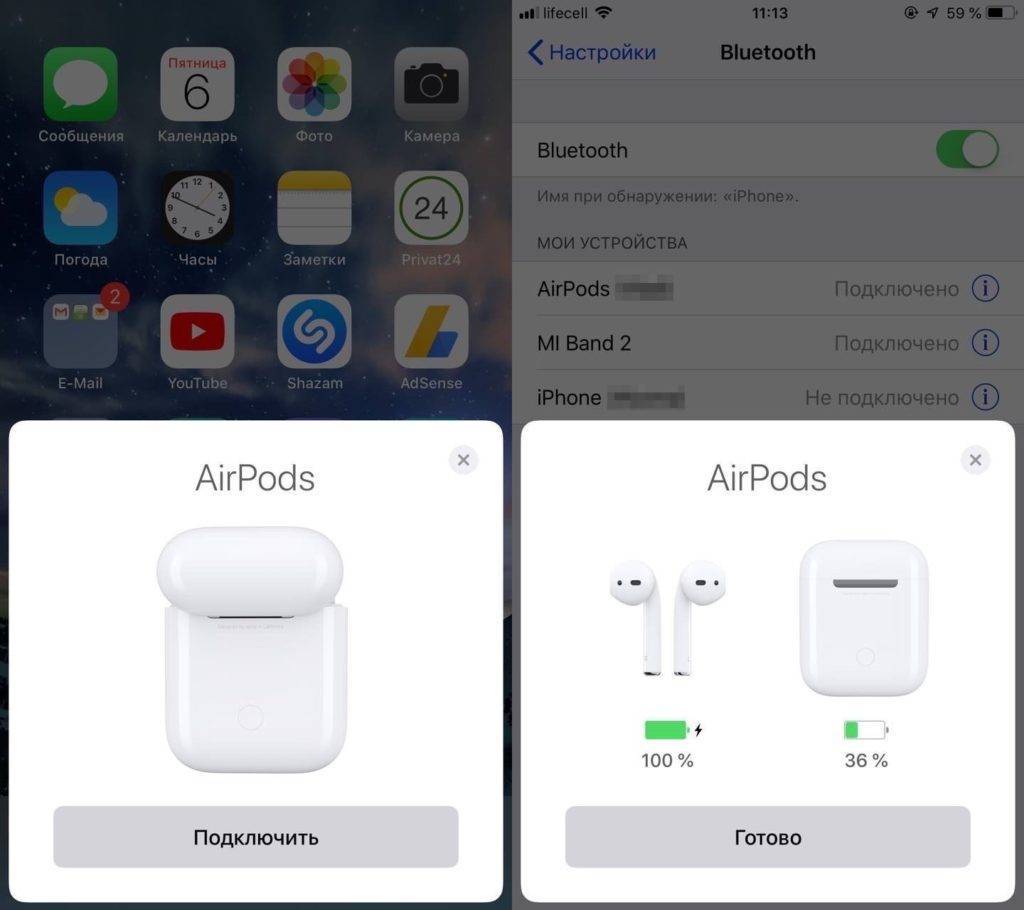 Всё готово к использованию и когда вы вставите в уши, то услышите характерный звук. Так что включаем скорее любимую музыку или видео, чтобы насладится качественным звуком.
Всё готово к использованию и когда вы вставите в уши, то услышите характерный звук. Так что включаем скорее любимую музыку или видео, чтобы насладится качественным звуком.
К каким Айфонам подходят AirPods?
Люди часто задаются вопросом о совместимости этих наушников. И тут ответ может быть очень коротким — все устройства, которые работают на iOS 10 и выше.
Так что если у вас есть в наличии хотя бы iPhone 5, то уже можно смело задумываться о покупке этих наушников. Они легко подключаться и будут воспроизводить вашу любимую музыку.
Жесты AirPods: как пользоваться/как настроить
Если с управлением на наушниках EarPods всё понятно, то как же всё реализовано в ЭирПодс? Apple решили просто вставить по сенсору в каждый из наушников. Когда вы тапаете по нему два раза, будет выполнено то или иное действие.
Если вы всё ещё не понимаете, о чем идет речь, то возьмите в руку один из наушников. Видите сбоку маленькую черную точку (дырочку) — это и есть сенсор. Когда вы нажимаете на ней дважды, то это может переключить или остановить трек/видео.
По стандарту, в одном наушнике вызывается Siri, в другом — пауза/воспроизвести. Но как же настроить всё под себя:
- заходим в Настройки и выбираем Bluetooth;
- нажимаем букву «i» в кружочке, которая находится прямо напротив ваших AirPods;
- видим пункт Двойное касание AirPods и снизу действия, которые вы можете поменять на свой вкус.
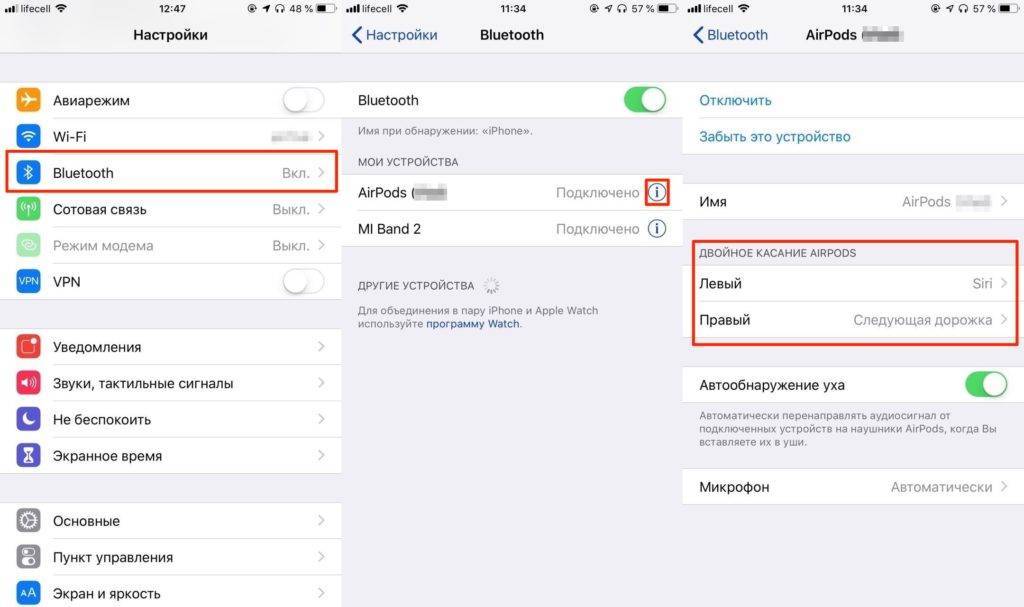
Bluetooth — i — Двойное касание AirPods
Тут всё достаточно бедно и действий не так уж много. Наверняка вы заметили, что в списке нету абсолютно ничего, что хотя бы намекало на регулировку громкости. Давайте это обсудим в следующем пункте.
Как регулировать громкость на AirPods?
Потребность управления громкостью являются одной из первых в приоритете. Частенько хочется увеличить или уменьшить звук, и сделать это хочется в самом удобном и быстром виде.
Этот момент является минусом этих наушников и сейчас вы поймете почему. Есть два способа, как можно менять громкость на AirPods:
- при помощи телефона и его кнопок регулировки громкости;
- при помощи Siri: вызываем её двойным тапом по наушнику и затем говорим, увеличить или уменьшить громкость.
Не самое удобное решение, но такова реальность в данном случае и тут просто нужно привыкнуть.
Как посмотреть заряд AirPods в iPhone?
Чтобы узнать уровень заряда наушников ЭирПодс, есть целых три способа. Все достаточно простые, за вами остается просто выбрать, который из них вам больше всего подходит.
Давайте приступать:
- наушники находятся в кейсе — открываем его — подносим к телефону — видим уровень заряда кейса и наушников;
- можно просто спросить у Siri: два раза нажимаем на наушник и затем спрашиваем: «Какой уровень заряда AirPods?»;
заходим на страницу виджетов, пролистав вправо с экрана «Домой» — листаем в самый низ и нажимаем Изменить — ищем пункт Элементы питания — нажимаем зеленый плюсик напротив.
Я чаще всего использую именно третий вариант, ведь он является самым быстрым. Кстати, уровень заряда кейса можно узнать только первым способом.
Как переименовать AirPods?
Когда вы подключаете свои ЭирПодс и потом зайдете в список подключенных устройств, то в скобках будет отображаться имя вашего iPhone.
Это можно изменить:
- заходим в Настройки и нажимаем Bluetooth;
- нажимаем на кружочек с буквой «i» внутри, он находится напротив AirPods;
- теперь ищем строку Имя, нажимаем на неё и пишем абсолютно любое имя, которое вам хочется.
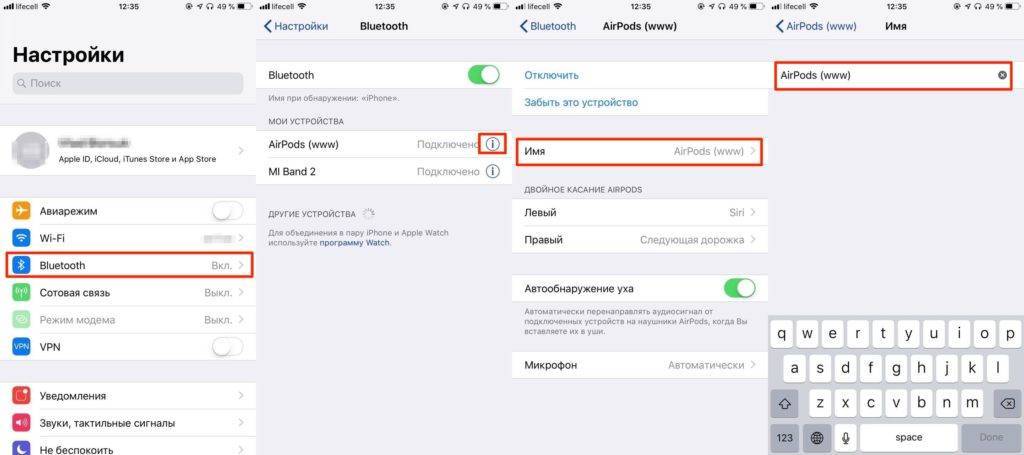
Bluetooth — i — Имя
Таким образом, можно написать всё что угодно. Так что тут уже придется включить фантазию, либо оставить всё как есть.
Как найти AirPods с помощью найти Айфон?
Когда Apple только презентовала наушники, то ходило много хайпа вокруг того, что их очень легко потерять. В ушах они сидят достаточно хорошо, так что тут уже дело случая.
Могу вас сразу расстроить, если вы потеряете один из наушников ЭирПодс, то можете с ним попрощаться. Тут только стоит надеяться на удачу или сразу идти в магазин за новым (стоимость одного наушника около 70$).
С кейсом обстоятельства немного лучше, ведь его можно отследить при помощи приложения Найти iPhone. Запускаете его и на карте будет показано местоположение кейса.
Что нужно для чистки гарнитуры?
Итак, чтобы отчистить наушники Apple от серы и пыли как можно безопаснее, понадобятся:
- 2 зубочистки (для каждого наушника отдельно – это гигиенично);
- 2 ватные палочки;
- 3%-ный раствор перекиси водорода;
- ватный тампон или салфетка.
Важно! Перекись идеально подходит для растворения ушной серы и не проводит ток. Все эти атрибуты легко найдутся в любой квартире
Если нет перекиси, ее можно найти в ближайшей аптеке. В крайнем случае можно использовать спирт, обычный этиловый или борный, например, и даже водку. Спирт хорошо обеззараживает и убивает микробы, но все же с серой лучше справляется перекись
Все эти атрибуты легко найдутся в любой квартире. Если нет перекиси, ее можно найти в ближайшей аптеке. В крайнем случае можно использовать спирт, обычный этиловый или борный, например, и даже водку. Спирт хорошо обеззараживает и убивает микробы, но все же с серой лучше справляется перекись.
Процесс очищения
Перед тем как начинать чистить наушники Apple EarPods, следует отключить их от смартфона.
Первый этап. Сначала нужно аккуратно пройтись зубочисткой по контуру решетки: как центральной, так и боковой. Если делать это аккуратно и правильно, шанс того, что частички серы попадут внутрь, будет минимальным. Начинать следует именно с зубочистки, так как ватная палочка больше по объему, и куда вероятнее забьет грязь под решетку.
Второй этап. Необходимо смочить ватную палочку перекисью (спиртом/водкой). Она должна быть влажной, не мокрой. Ни в коем случае нельзя допускать, чтобы с нее капала жидкость. Для этого рекомендуется промокнуть палочку салфеткой.
Третий этап – протирание диффузоров (решеток)
Опять же важно делать все очень аккуратно и не сильно надавливать. Для лучшего эффекта можно палочку проворачивать в пальцах, выполняя вращательные движения
На всякий случай наушник лучше повернуть динамиком вниз, чтобы, если на палочке все же многовато жидкости, капля не попала внутрь.
Четвертый этап. Протереть весь наушник ватным тампоном, смоченным перекисью/спиртом и отжатым. Повторить процедуру со вторым наушником.
Калибровка батареи кейса AirPods
Пригодится тем, у кого с наушниками всё нормально, а вот зарядный футляр:
- Неравномерно разряжается.
- Показывает «прыгающий» заряд.
- И вообще, ведёт себя как-то странно.

Итак, калибруем аккумулятор кейса AirPods:
- Заряжаем футляр до 100%.
- Не отключаем зарядное устройство еще минут 15-20 (для верности).
- Используя разряженные наушники тратим весь заряд кейса — просто пользуемся наушниками и заряжаем их в кейсе. Сам кейс не подзаряжаем!
- Футляр разрядился до 0% и перестал заряжать наушники? Отлично.
- Откладываем кейс в сторону и опять-таки ждём минут 15-20.
- Ставим футляр на зарядку и заряжаем его до 100% (не прерывайте процесс зарядки!).
Ура! Процедура закончена — можно пользоваться AirPods в обычном режиме.
Универсальный чехол для AirPods
Подборки чехлов для AirPods абсолютно теряют всякий смысл с приходом этой вещицы. Тут даже говорить ничего не надо, все понятно без слов. Встречайте, 6 в 1. Два кейса, которые подойдут на все случаи жизни. Один можно носить постоянно, другой использовать в туристических поездках. В комплект также входит шнурок, чтобы не переживать по поводу попадания влаги или выпадения из ушей.
Отдельного внимания заслуживает аксессуар для Apple Watch. С его помощью можно носить наушники прямо на запястье. Я слабо представляю зачем он нужен, но многие наши читатели в Телеграм-чате частенько о нем вспоминают. Сюда же входят накладки для занятия спортом или другой активности и карабин для прикрепления наушников.
Друзья, полагаю, круче этого кейса вы вряд ли найдете еще что-то. Думаю, что надо брать. Кейс доступен в разных цветах.

Данный комплект — решение на все случаи жизни.
Цена: 250 рублей
Теряется кейс

Удивительно, но потерять кейс оказывается проще, чем один маленький наушник. Все же гарнитура отлично сидит в ушах и выпасть наушник может только лишь если его случайно зацепить рукой. А вот забыть где-то кейс, пустой или с содержимым, оказывается довольно просто – компактный корпус играет тут злую шутку. С AirPods Pro такая проблема будет явно возникать реже из-за возросших размеров и массы кейса. Оказавшись в кармане, он не даст о себе забыть.
Потерянный же комплект – обидная ситуация, придется вспоминать, куда делись AirPods. И технические решения тут не помогут. Гарнитура отображается в Локаторе, но ей требуется подключение к сети, а это осуществляется только с помощью iPhone. При сопряжении же с другим смартфоном AirPods будут сброшены, что удалит их привязку к предыдущему устройству.
Способы быстрого обнаружения наушников AirPods
Производитель расширил функционал операционной системы iOS и предусмотрел возможности применения Айфон или Айпод для поиска утерянной гарнитуры. Для этих целей могут быть использованы встроенная функция «Найти АирПодс» или специальные приложения типа Locator («Локатор»). Существует два способа оперативно отыскать:
- по издаваемому им звуковому сигналу;
- при помощи карты.
Поиск по звуковому сигналу
Предположим, что гарнитура находится неподалеку от вашего устройства Apple на расстоянии, не превышающем зоны действия Bluetooth. Это позволит вам использовать функцию «Найти AirPods» или приложение «Локатор», которое устанавливается на смартфон, ноутбук или компьютер. Для активации звукового сигнала наушников необходимо выполнить следующие действия:
- Выбрать в меню приложение «Локатор» и запустить его.
- Тапнуть по вкладке «Устройства».
- В открывшемся списке находим наушники АирПодс и кликаем по ним.
- Нажимаем на кнопку «Воспроизвести звук».
С помощью карты
Другая возможность отыскать беспроводную гарнитуру – воспользоваться геолокацией. Приложение «Локатор» способно отследить местоположение аксессуара, отобразив его на карте, и может показывать правильное направление на него. После запуска софта и выбора вкладки «Устройства», необходимо отыскать в списке «Наушники AirPods».
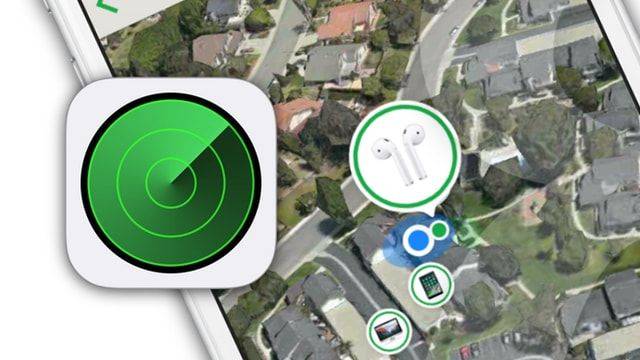
Положение аксессуара показывается на карте и, поворачивая смартфон или планшет, пользователь определяет направление на него. В случае отсутствия подключения под записью отображается статус (офлайн), время и место, откуда фиксировался сигнал от гарнитуры. Эти данные позволяют узнать последнее местоположения устройства и существенно уменьшить зону поиска.
Амбушюры для AirPods
Apple, конечно, тоже молодцы. Понятно же, что они были в курсе того, что большинство пользователей не приемлет никаких новых форм-факторов, и предпочитают наушники-затычки. Именно поэтому в компании сначала выпустили AirPods, похожие на EarPods, и только спустя время выкатили дорогущую Pro версию.
Видели сколько стоят AirPods Pro на официальном сайте? Думаю, что далеко ни у каждого пользователя найдутся лишние 12-15к. Не хотите платить — страдайте. Видимо планы были такие. Благо, на помощь пришли китайцы со своими аксессуарами. Если вы решили опробовать для себя новый формат вкладышей, а потом узнали, что вам такое не подходит, рекомендую эту штуку.
Амбушюры выполнены из силикона, предельно просты в использовании, и придутся по душе многим, кто когда-то прогадал с форматом. Рейтинг товара 4.6, отзывов 709, заказов 1764.
Превратите свои наушники в AirPods Pro.
Цена: 53 рубля
Недорогие альтернативы AirPods лучше, чем поддельные AirPods
Не стоит тратить свое время на поиск и пользование дешевого набора AirPods. Если наушники окажутся фальшивыми, то в случае их поломки вам уже никак не удастся отремонтировать их или вернуть. Неслучайно говорят: если что-то кажется слишком хорошим, чтобы быть правдой, наверное, так и есть.
Вовсе необязательно, что для приобретения достойных беспроводных наушников (к числу которых, несомненно, относятся Apple AirPods) потребуется потратить много денег. На самом деле есть немало недорогих альтернатив от других производителей. Эти модели, скорее всего, будут намного лучше поддельных AirPods, которые можете купить по аналогичной цене.
Как сбросить airpods до заводских настроек
Чтобы сбросить Airpods до заводских настроек, придерживайтесь следующей инструкции:
- Проверьте, чтобы сами «ушки», беспроводной зарядный кейс или стандартный lightning-футляр имели хотя бы небольшой уровень заряда.
- Если ранее Аирподсы были подключены к Айфону или другому устройству, выполните сброс соединения. Меню «Настройки» → Bluetooth → Наименование сопряжённого устройства→ режим «Забыть это устройство».
- Произведите полный сброс (перезагрузку) беспроводной гарнитуры.
Возврат наушников к заводским настройкам (Hard Reset) выполняется в следующей последовательности:
- Поместите вкладыши в зарядный футляр и закройте крышку.
- По истечении 30 секунд откройте крышку кейса.
- Не вынимая «ушек» нажмите с удержанием 15–20 секунд на кнопку с тыльной стороны корпуса футляра.
- Отпустите кнопку, когда светодиод внутри кейса начнёт мигать оранжевым цветом.
- Когда засветившийся белым цветом индикатор сообщит о завершившемся процессе перезагрузки гарнитуры, гаджет снова готов к использованию. Можно приступать к синхронизации с iPhone или другим устройством.
Если что-то пошло не так, продолжайте искать причину проблемы и способ её решения.
Как найти наушники AirPods, если потерял их?
Компактность наушников «АирПодс» является и плюсом, и недостатком. Плюс в том, что их легко поместить в карман, а вот минусом можно назвать то, что их очень легко потерять.
Сперва рассмотрим самый простой случай, когда вы потеряли наушники целиком. То есть, наушники находились в чехле во время утери.
Функция «Найти iPhone».
Перед их поиском нужно убедится, что функция «Найти iPhone» активна, ведь без этой фичи, можно сразу идти за новыми наушниками.
Проверка активности Найти iPhone
Итак, заходим в Настройки
— нажимаем на своеИмя (первая строка) —iCloud —Найти iPhone — и теперь убеждаемся, что напротивНайти iPhone переключатель горит зеленым.
Если всё хорошо, есть неплохие шансы и теперь следуем таким шагам, если потеряли «ЭирПодс»:
- открываем приложение Найти iPhone (на iPad или iPhone);
- вводим свои Apple ID иПароль , если программа запросит;
- выбираем в списке свои AirPods и видим на карте последнее место, где они были соединены с вашими девайсами (то есть активны).
Найти iPhone — Авторизация — AirPods
Вероятность нахождения наушников зависит от того, сколько вы успели прости от того места, где последний раз использовали наушники.
Просто может быть такое, что вы перестали их использовать и только через пол часа их потеряли. Это означает, что найти их будет практически нереально.
Что делать, если потерял один наушник AirPods?
Тут ситуация намного веселее, чем в первом случае, ведь вероятность найти один наушник в разы больше. Так уж устроена функция «Найти iPhone».
Итак, допустим вы шли по улице и вдруг, через некоторое время обнаружили, что у вас есть только одно ухо AirPod. Либо банально не можете найти наушник дома. Что же делать?
Всё достаточно просто и аналогично первой ситуации:
- проверяем, чтобы была активна функция ;
- запускаем программу Найти iPhone (на iPad или iPhone);
- проходим авторизацию при помощи Apple ID иПароля , если приложение запросит;
Найти iPhone — Ввод Apple ID и Пароля
выбираем в списке свои AirPods и видим на карте последнее место, где они были соединены с вашими девайсами (то есть активны); нажимаем внизу Действия
—Воспроизвести звук и ваш наушник начнет издавать сигнал, который поможет найти наушник.
Теперь о паре моментах, которые вам нужно знать. Во-первых, если вы потеряли два наушника, то сначала находим один и затем второй. Именно так будет показывать локацию Найти iPhone.
Во-вторых, если наушники разрядились, то сами понимаете, что звук издаваться конечно же не будет. Но последняя локация соединения всё ещё в силе.
В-третьих, сигнал будет издаваться только тогда, когда они будут соединены с вашим устройством. То есть, когда вы будете в радиусе 10 метров возле них, то только тогда сигнал станет доступным для использования.
В-четвертых, заблокировать их не получится (как это можно с iPhone). Если кто-то найдет, то сможет синхронизировать со своим чехлом и ничто не помешает человеку ими пользоваться (это касается и наушников в целом
).
Кроме всего этого хочется добавить, что один наушник можно докупить отдельно. В последнем пункте статьи об этом будет более подробно.
Что делать, если потерял кейс/чехол AirPods?
Если вы вдруг потеряли коробку AirPods, то есть чехол, то тут уже никакая программа не поможет и стоит надеяться лишь на удачу.
В кейсе нету никаких датчиков или звуковых устройств, которые помогли бы его найти. Попробуйте пройтись по последнему маршруту, возможно удача улыбнется вам.
Но если что, кейсы продаются отдельно от наушников и сейчас об этом поподробнее.
Внешний вид наушников и чехла
Подержанные AirPods далеко не всегда поставляются с какой-либо упаковкой, которую вы можете проверить. Но вы все равно можете обнаружить поддельный набор, осмотрев сами AirPods.
Как определить поддельные AirPods?
Зайдите на сайт Apple и сравните качественные изображения AirPods с тем устройством, которое вы хотите купить. Если вы обнаружите какие-либо отличия, например, дополнительные вентиляционные отверстия или смещенные отверстия, то вы смотрите на одну из множества подделок.
Независимо от того, покупаете ли вы оригинальные AirPods, AirPods 2-го поколения или AirPods Pro, вы можете незамедлительно обнаружить подделку, если она имеет любой другой цвет, кроме белого, или если на самих AirPods есть кнопки или индикаторы состояния.
Еще один хороший совет для выявления поддельных и настоящих AirPods – взглянуть на торец ножки наушника. Реальные AirPods имеют решетку овальной формы, в то время как в большинстве она круглая.
Настоящие AirPods Pro вообще не имеют решетки, тогда как на многих фальшивках она все еще установлена.
Оригинальные AirPods Pro
Поддельные AirPods Pro
Как определить поддельный кейс для зарядки?
Поддельные AirPods часто поставляются с увеличенным кейсом для зарядки, который совсем не похож на настоящий вариант. Фирменные корпуса закрываются магнитным способом с четким защелкиванием, а задняя часть крышки имеет металлический шарнир. Остальная же часть корпуса выполнена из белого пластика.
Вы должны увидеть кнопку настройки на задней панели и один индикатор состояния на передней панели (или под крышкой оригинального зарядного устройства в AirPods 1). Никаких других лампочек или светодиодов на кейсе и самих наушниках быть не должно.
Кейсы AirPods и AirPods 2
Посмотрите на нижнюю часть корпуса и убедитесь, что для зарядки используется порт Lightning. Если возможно, подключитесь к нему, чтобы убедиться в свечении зеленого индикатора состояния во время зарядки.
Кейс AirPods Pro
Поддельные AirPods весят меньше, чем настоящие
Большинство поддельных AirPods используют более дешевые материалы, чем официальный продукт Apple. Это означает, что они зачастую намного легче. Если возможно, используйте набор весов для взвешивания AirPods и зарядного кейса. Сравните результаты с весом, указанным на странице технических характеристик Apple для этой модели AirPods.
Вес AirPods с беспроводным зарядным футляром
AirPods (каждый наушник): 4 г
Беспроводной зарядный футляр: 40 г
Вес AirPods с зарядным футляром
AirPods (каждый наушник): 4 г
Зарядный футляр: 38 г
Вес AirPods Pro
AirPods Pro (каждый наушник): 5,4 г
Беспроводной зарядный футляр для AirPods Pro: 45,6 г
А что с законом? Я что, теперь вор?
Очень даже может быть. Просто взяв AirPods с пола и начав ими пользоваться, юридически вы находитесь в уязвимом положении.
По закону РФ нашедший чужую вещь обязан, по порядку:
1. Уведомить или попытаться уведомить владельца, либо его представителей и связанных с ними лиц
2. В общественных местах (транспорт, заведения, транспорт) – уведомить или передать вещь на хранение владельцам общественного места или его представителям
3
При отсутствии возможности уведомить владельца и его представителей, написать заявление о находке в полицию или органы самоуправления (это важно!). 4
Если в течение 6 месяцев настоящий владелец не связался и не заявил о желании забрать находку, она переходит в собственность нашедшему
4. Если в течение 6 месяцев настоящий владелец не связался и не заявил о желании забрать находку, она переходит в собственность нашедшему.
Во всем этом очень важен пункт 3.
Не написав заявление о находке в полицию, вы лишаетесь главного доказательства своей невиновности. Без такого заявления на вас можно «повесить» дело о краже в том случае, если законный владелец обратится с соответствующими целями в полицию.
Помните, что срок передачи в вашу собственность – 6 месяцев – начинает считаться не с момента находки, а с момента подачи соответствующего заявления в полицию. Если вы бездействовали или не можете предоставить доказательств настойчивых попыток найти владельца, вы по закону не имеете права на находку, и владелец сможет изъять ее в любое время.
Есть еще кое-что.
Право на компенсацию: нашедший вещь имеет право получить денежную компенсацию суммой до 20% от розничной стоимости вещи. При этом право на компенсацию отсутствует, если вы не подали заявление в полицию о находке или пытались её утаить.
В случае с найденными AirPods можно смело просить с владельца компенсацию в 2500 рублей. Но только после заявления в полицию. Иначе рискуете стать подозреваемым в деле о краже.
Разобрались с этим, теперь конкретно про ситуации.
Упаковка AirPods и AirPods Pro
Часто поддельные AirPods можно обнаружить еще до вскрытия самой упаковки
На самом деле важно проверять даже ее, ведь сохранение первоначальной целостности коробки поможет вернуть деньги в случае отказа от товара
Что искать на коробке?
Apple иногда меняет дизайн упаковки для своих продуктов, поэтому упаковка AirPods может отличаться от фотографий, найденных в Интернете. Тем не менее, настоящие AirPods никогда не будут иметь явно напечатанные или пикселизированные изображения, что свойственно поддельным продуктам.
Внимательно прочитайте весь текст и осмотрите каждое изображение на коробке AirPods на наличие ошибок. Любые опечатки, двойные пробелы или некачественные картинки дают основание предположить, что в ваших руках – подделка.
Упаковка оригинальных AirPods Pro имеет ярлычок со стрелочкой для удобной распаковки.

Что искать в коробке?
Лучшие клоны AirPods обеспечивают правильную внешнюю упаковку – коробка наушников может быть даже упакована в пленку с ярлычком со стрелочкой. Но не судите книгу по ее обложке. Только то, что внешне коробка выглядит правильно, не означает, что внутри настоящие AirPods.
Откройте коробку и поищите опечатки или ошибки в сопроводительных документах.
Вы также должны убедиться, что ваши AirPods поставляются со всеми аксессуарами, перечисленными на веб-сайте Apple: перейдите на страницу технических характеристик для ваших конкретных AirPods.
Что делать, если я нашел наушники AirPods, но не чехол?

Спустя 6 месяцев найденные наушники AirPods вы сделаете своими, если у вас найдется стандартный зарядный чехол. Отдельно его не продают в магазинах, так что тут вы предоставлены сами себе.
Попробуйте поискать на онлайн-барахолках или обратиться в авторизованный сервисный центр Apple, попросив платную замену. Тут подробнее.
Вставьте найденные наушники внутрь чехла, затем зажмите белую кнопку сзади. Достаньте айфон, подтвердите подключение – и всё. Теперь это ваши наушники.
Одно «но». В меню Bluetooth эти наушники будут называться так, как назывались у прошлого владельца. Чтобы переименовать их, просто нажмите на кнопку напротив и задайте любое другое имя.
Как зайти в меню «Найти AirPods»
Потерянный вкладыш можно найти как и через подключенное устройство, так и при помощи компьютера. Необходимо правильной зайти в меню «Найти AirPods», чтобы выполнить следующий поиск.
Для входа с компьютера понадобится:
- Войти в любом из удобных браузеров специальный интернет – сервис iCloud;
- Теперь пользователю стоит указать свой уникальный идентификатор, а также пароль от него;
- Появится окно, в котором стоит кликнуть на службу «Найти iPhone». Обычно эта возможность обозначается в виде круглого зеленого радара;
- Теперь стоит ввести пароль еще раз;
- Появится список устройств, подключенные к одному профилю. Их списка стоит выбрать искомую гарнитуру.
Это был первый способ входа. Второй способ – через Айфон. Для него также понадобится:
- Зайти в приложение под названием «Найти Айфон». Его заранее нужно устанавливать через официальные источники;
- Теперь вводим пароль, а также идентификатор, чтобы правильно войти в систему;
- Теперь пользователь на экране увидит все те яблочные устройства, которое у него подключены к профилю.
На телефоне доступно больше обозначений состояния гарнитуры, нежели на компьютере:
- Синий цвет будет означать то, что гарнитура используется для поиска;
- То, что наушники онлайн, показывает зеленый маячок;
- Серый также обозначает то, что наушники невозможно обнаружить.
Если пользователь увидел серый значок, то он не сможет в дальнейшем обнаружить собственную гарнитуру. Это достаточно сложная ситуация, выхода из которой нет.